Les Chromebooks ont récemment eu la possibilité d’exécuter des applications Android via la nouvelle version de leur canal de développeur, ce qui leur a ouvert les portes de nouvelles fonctionnalités pour les appareils Chrome OS. En gros, vous pouvez maintenant utiliser vos applications préférées telles que WhatsApp sur votre Chromebook. Il y a un piège cependant. Le Play Store considère le Chromebook comme une tablette Android 6.0. Vous ne pouvez donc installer que des applications compatibles avec les tablettes. Comme nous le savons, WhatsApp n'est pas disponible pour les tablettes.
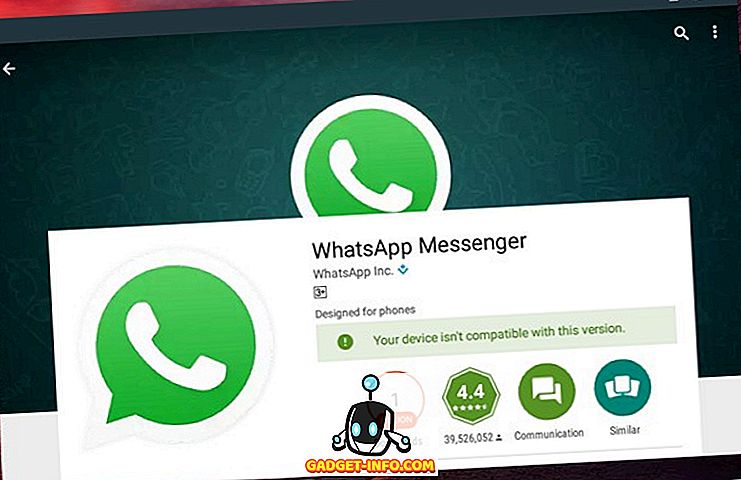
Toutefois, vous pouvez installer et utiliser WhatsApp sur Chromebook via une autre méthode. Voici comment le faire:
1. Tout d'abord, vous devrez installer WhatsApp sur votre Chromebook. Comme elle n'est pas disponible sur le Play Store, vous pouvez télécharger l'APK de l'application sur la page Web officielle de WhatsApp. Une fois téléchargé, consultez notre article sur la procédure d'installation des fichiers APK sur Chromebook pour installer WhatsApp.
2. Une fois que WhatsApp est installé sur le Chromebook, ouvrez-le et appuyez sur « Accepter et continuer » dans la page d'accueil. Après quoi, vous devriez recevoir un message indiquant «Remarque: les tablettes ne sont actuellement pas prises en charge». Cliquez sur “ Ok “.

3. Ensuite, WhatsApp vous demandera des autorisations. Cliquez sur «Continuer» et accordez les autorisations. Une fois cela fait, entrez votre numéro de téléphone mobile avec votre code de pays et avancez. Sélectionnez «Ok» lorsque WhatsApp vous invite à confirmer le numéro.

5. WhatsApp essaiera ensuite de détecter un SMS envoyé à votre numéro mais ne pourra évidemment pas le faire. Alors, vérifiez votre téléphone et entrez le code manuellement, envoyé par SMS à partir de WhatsApp.

6. Une fois le code vérifié, votre compte WhatsApp devrait démarrer avec la configuration habituelle.

Eh bien, voilà et vous pouvez commencer à utiliser WhatsApp. Vous pouvez envoyer des messages, envoyer des médias et même faire des appels avec facilité. En fait, nous avons été surpris de voir que WhatsApp fonctionne comme un charme pour le Chromebook, puisque vous recevez même des notifications push lorsque l'application n'est pas ouverte.

Utilisez facilement WhatsApp sur votre Chromebook
Bien que les utilisateurs de Chromebook aient toujours eu la possibilité d’utiliser WhatsApp Web, cela n’est pas comparable à celui de l’application WhatsApp à part entière. D'autant que l'application semble fonctionner exceptionnellement bien sur Chrome OS. Toutefois, vous devrez d'abord suivre les étapes susmentionnées pour lancer l'application sur Chromebook. Alors, faites-le maintenant, si vous avez un Chromebook compatible avec les applications Android et faites-nous savoir si vous rencontrez des problèmes ou des problèmes.









